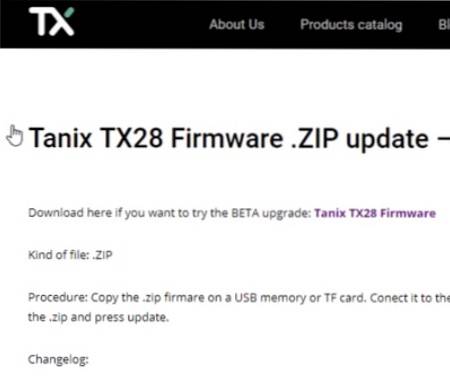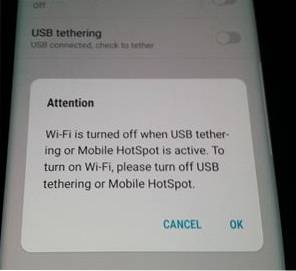Nastavení routeru Asus jako VPN s protokolem OpenVPN lze snadno provést několika kroky.
Některý hardware routeru Asus má lepší provoz VPN než ostatní.
Například ASUS RT-AX58U (AX3000) provozuje VPN velmi dobře, zatímco starší RT-AC58U může trochu bojovat.
To má co do činění s CPU, kterou musí router zpracovávat data VPN.
Pokud máte starší router Asus, nebude to bolet, když ho zkusíte použít jako VPN, ale ve srovnání s novějšími jednotkami může běžet pomaleji.
Věci potřebné ke konfiguraci routeru Asus jako VPN
- Poskytovatel VPN
- Konfigurační soubor poskytovatele VPN (URL serveru a bezpečnostní certifikát)
- Uživatelské jméno routeru Heslo
- Počítač připojený k routeru a internetu
Poskytovatel VPN bude potřebný s mnoha dostupnými kvalitními službami VPN.
IPvanish je služba, kterou používám a která funguje velmi dobře a co používám v níže uvedeném tutoriálu.
Web IPvanish najdete zde
Pokud již máte VPN, budete potřebovat konfigurační soubor, který obsahuje Seznam serverů VPN a Bezpečnostní certifikát.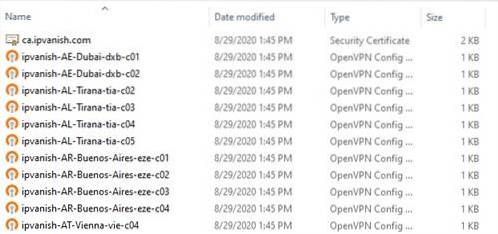
Aby VPN fungovala, bude třeba do routeru nahrát oba soubory.
V případě potřeby je ve spodní části stránky video, které vás provede videem.
Jak nastavit a nakonfigurovat router Asus jako VPN
- Stáhněte si konfigurační soubor s názvem configs.zip tady. https://www.ipvanish.com/software/configs
- Výpis soubor configs.zip
- Přihlaste se k routeru Asus pomocí prohlížeče pomocí adresy http://router.asus.com
- Vlevo přejděte dolů a Klikněte na VPN
- Klepněte na OpenVPN
- Klepněte na Klient VPN
- Klepněte na Přidat profil
- Klepněte na OpenVPN
- V poli Popis zadejte libovolný název, například IPvanish
- Do pole Uživatelské jméno zadejte uživatelské jméno poskytovatele VPN
- Do pole Heslo zadejte heslo poskytovatele VPN
- V Import.ovpn klikněte na Vyberte soubor
- Vybrat extrahovaný Konfigurační soubor
- Posuňte seznam dolů a vyberte server
- Klepněte na nahrát
- Klepněte na krabička, která říká Importujte soubor CA nebo soubor opvn upravte ručně
- Klepněte na Vyberte soubor
- Vybrat ca.ipvanish.com soubor
- Klepněte na nahrát
- Klepněte na OK
- Klepněte na aktivovat
- A Modrá značka zaškrtnutí bude indikovat, že router je připojen k VPN a pracuje.
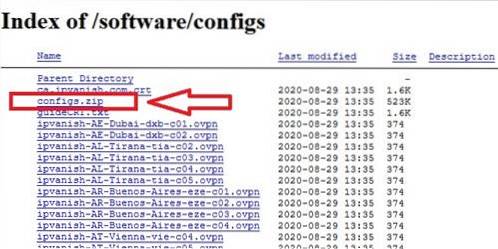
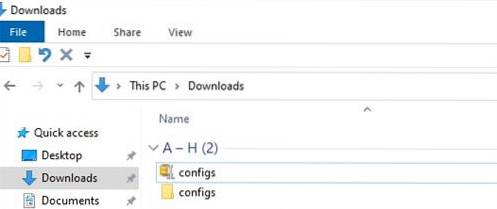
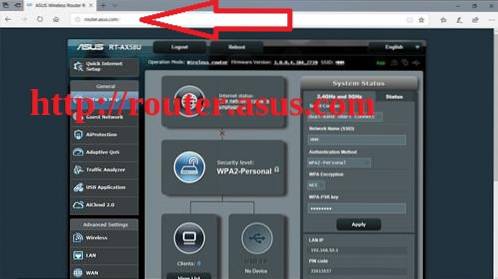
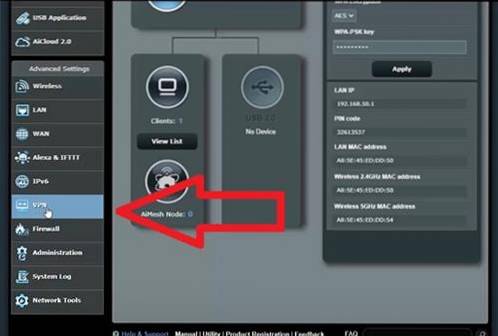
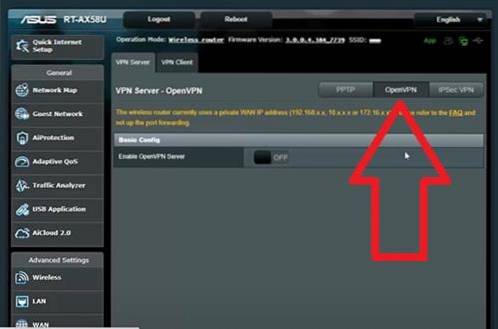
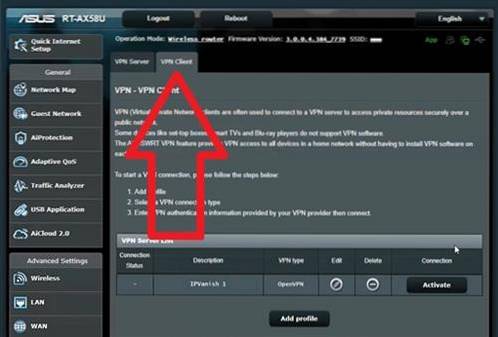
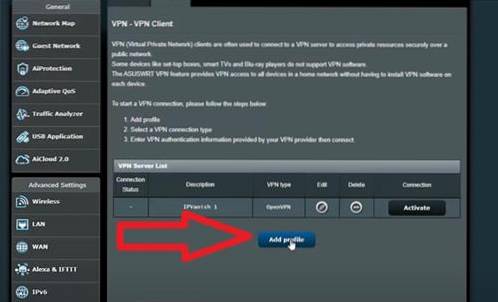

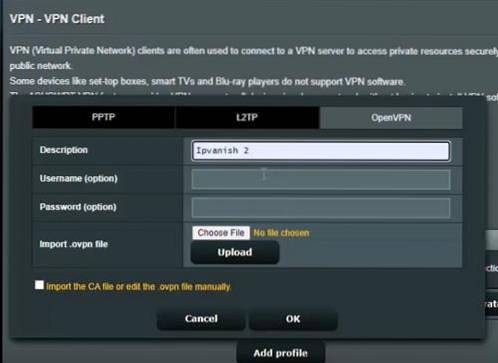
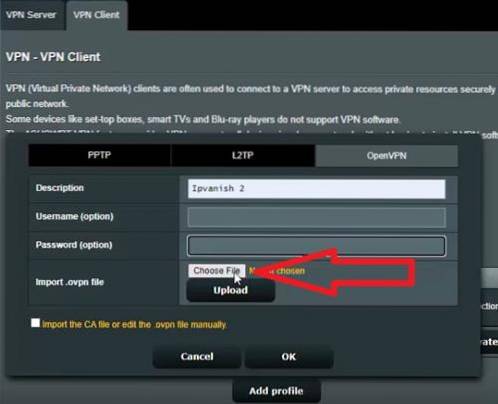
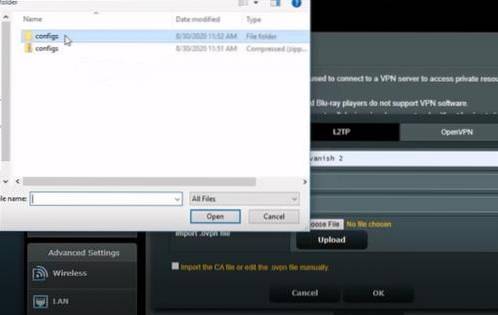
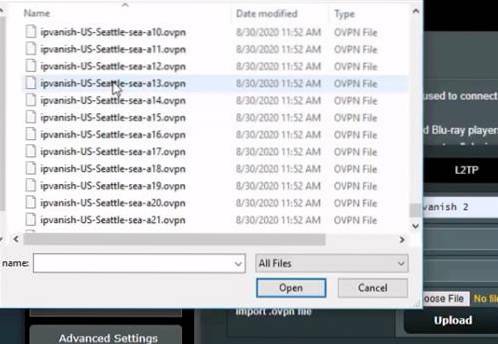
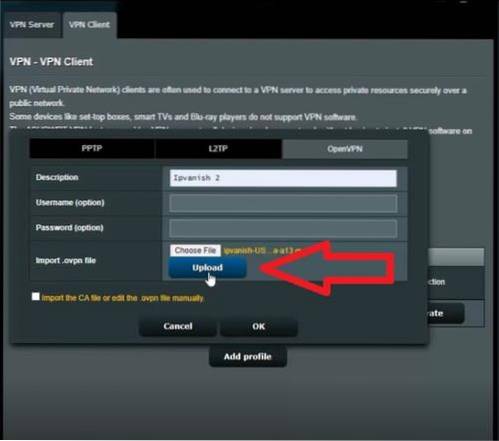
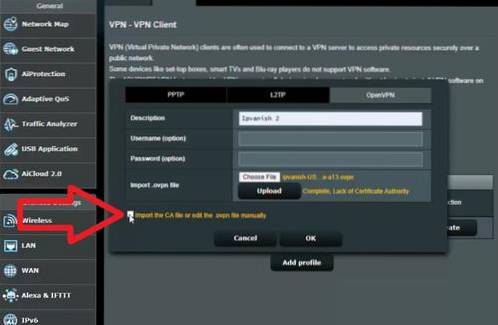
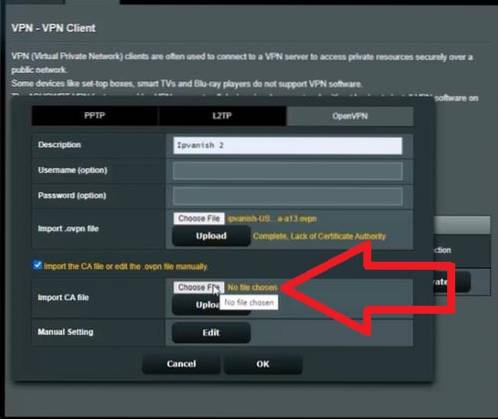
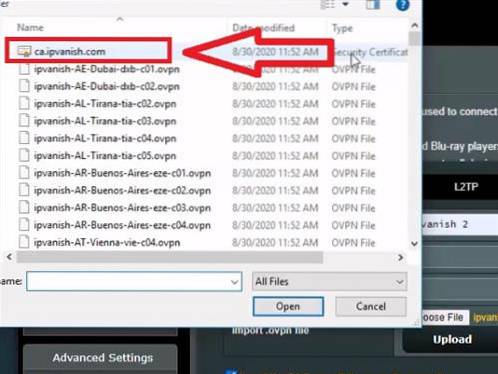
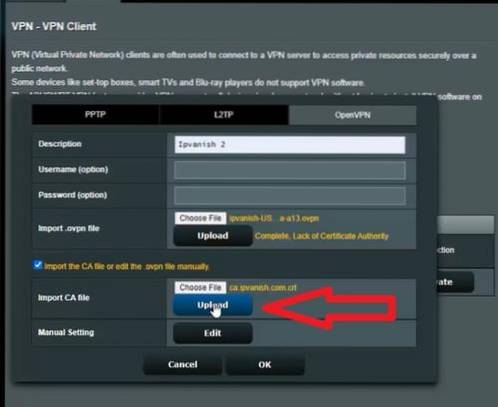
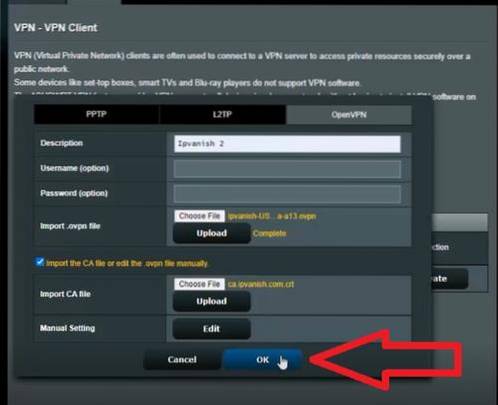


 ComputersHowto
ComputersHowto